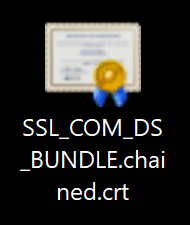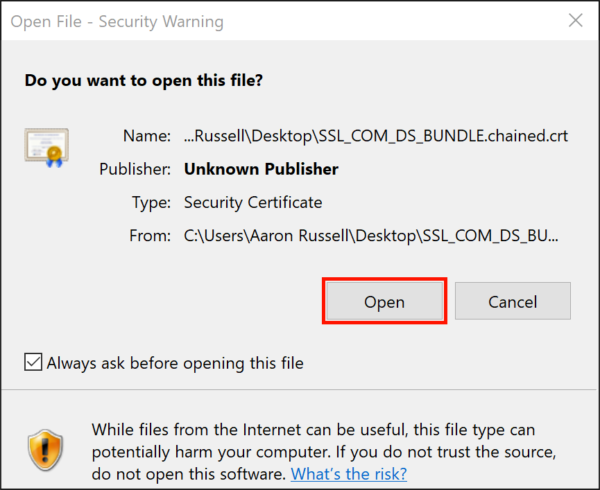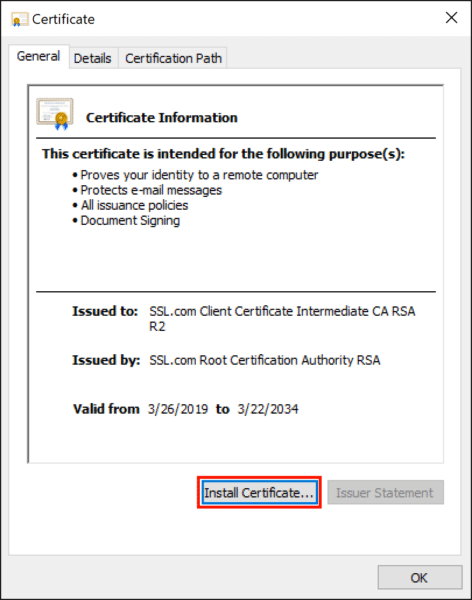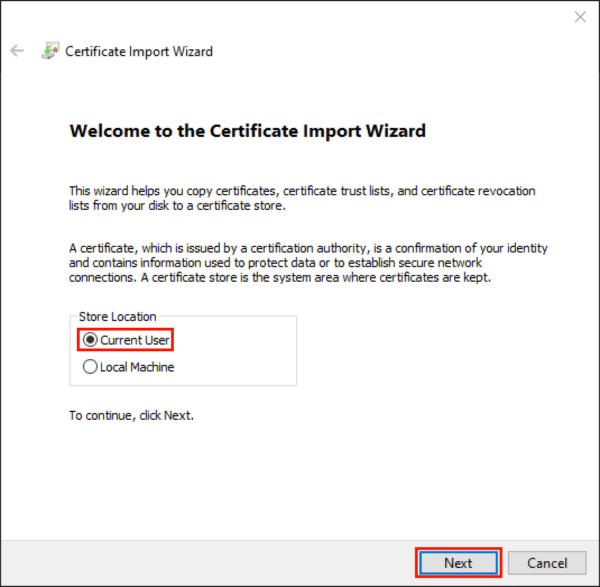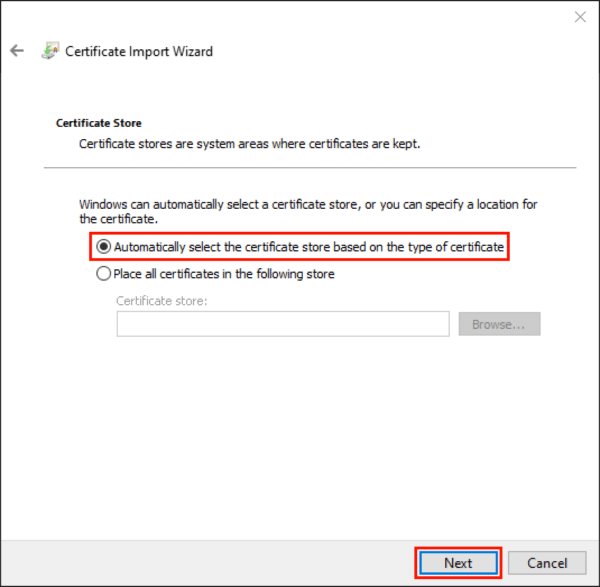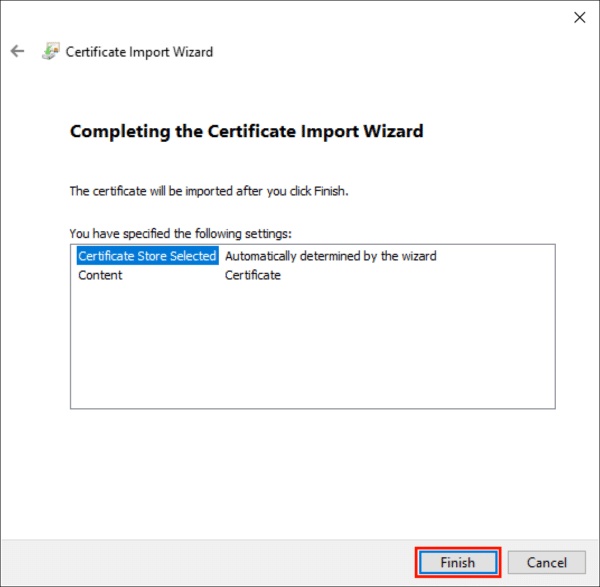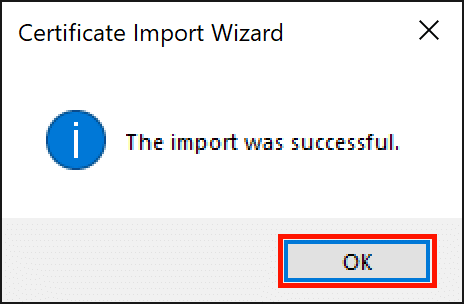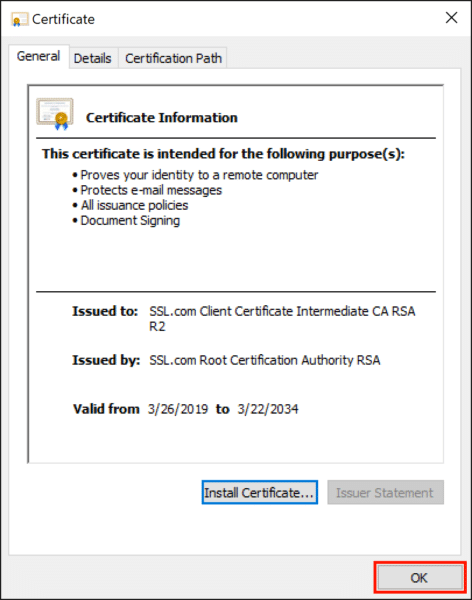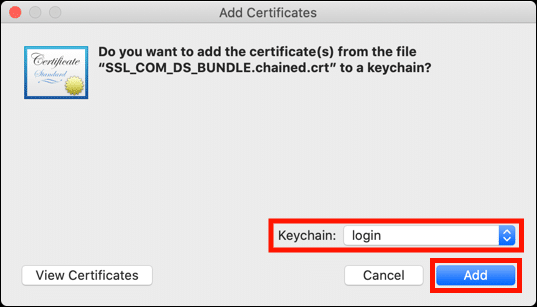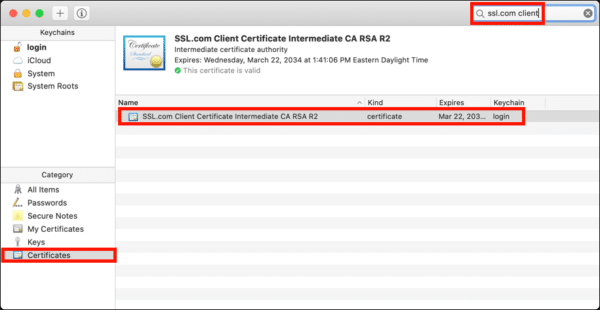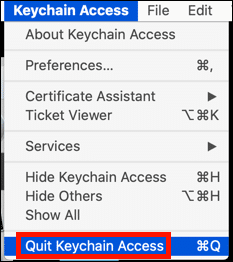Um Vertrauensprobleme mit digitalen Signaturen zu vermeiden, empfiehlt SSL.com Kunden mit EV-Code-Signierung und Geschäftsidentität (Dokumentensignatur-) Zertifikate installieren eine vollständige Vertrauenskette mit allen erforderlichen Zwischen- und Stammzertifikaten im Zertifikatspeicher ihres Computers. Diese Anleitung enthält Anweisungen zum Herunterladen und Installieren dieser Dateien unter Windows und MacOS.
SSL.com empfiehlt außerdem, dass Sie diese Zertifikate direkt auf Ihrem Computer installieren YubiKey FIPS Token
Schritt 1: Laden Sie das Zertifikatspaket herunter
Laden Sie zunächst das richtige Bundle für Ihren Zertifikatstyp herunter und entpacken Sie es:
- Geschäftsidentität (RSA): SSL_COM_DS_BUNDLE.chained.crt
- EV-Code-Signing (RSA): SSL_COM_EV_CS_BUNDLE.chained.crt
Schritt 2: Installieren Sie das Zertifikatspaket
Windows
- Doppelklicken Sie auf das Zertifikatpaket, das Sie im vorherigen Schritt heruntergeladen und entpackt haben.
- Wenn ein Sicherheitswarndialogfeld angezeigt wird, klicken Sie auf Offen Knopf, um es zu schließen.
- Klicken Sie auf die Zertifikat installieren .
- Stelle sicher Aktueller Benutzer ausgewählt ist, klicken Sie auf Weiter .
- Stelle sicher Wählen Sie den Zertifikatspeicher automatisch basierend auf dem Zertifikatstyp aus ausgewählt ist, klicken Sie auf Weiter .
- Klicken Sie auf die Endziel .
- Klicken Sie auf die OK Schaltfläche, um das Dialogfeld zu schließen.
- Klicken Sie auf die OK Taste zum Schließen der Zertifikat Fenster.
macOS
- Doppelklicken Sie auf das Zertifikatpaket, das Sie im vorherigen Schritt heruntergeladen und entpackt haben.
- Ein Dialogfeld wird angezeigt. Stellen Sie sicher, dass login Schlüsselbund ist ausgewählt und klicken Sie auf Speichern .
- Schlüsselbund wird Öffnen. Sie können überprüfen, ob das richtige Zwischenzertifikat installiert wurde, indem Sie auswählen Zertifikate in der linken Hand KategorieGeben Sie dann "ssl.com client" (zum Signieren von Dokumenten) oder "ssl.com ev code" (zum Signieren von EV-Codes) in das Suchfeld ein. Das neu installierte Intermediate sollte in den Suchergebnissen sichtbar sein.
4. Beenden Sie den Schlüsselbundzugriff, indem Sie auswählen Schlüsselbundzugriff> Schlüsselbundzugriff beenden aus dem Menü.